Электронные книги ONYX Kon-Tiki (2) - инструкция пользователя по применению, эксплуатации и установке на русском языке. Мы надеемся, она поможет вам решить возникшие у вас вопросы при эксплуатации техники.
Если остались вопросы, задайте их в комментариях после инструкции.
"Загружаем инструкцию", означает, что нужно подождать пока файл загрузится и можно будет его читать онлайн. Некоторые инструкции очень большие и время их появления зависит от вашей скорости интернета.
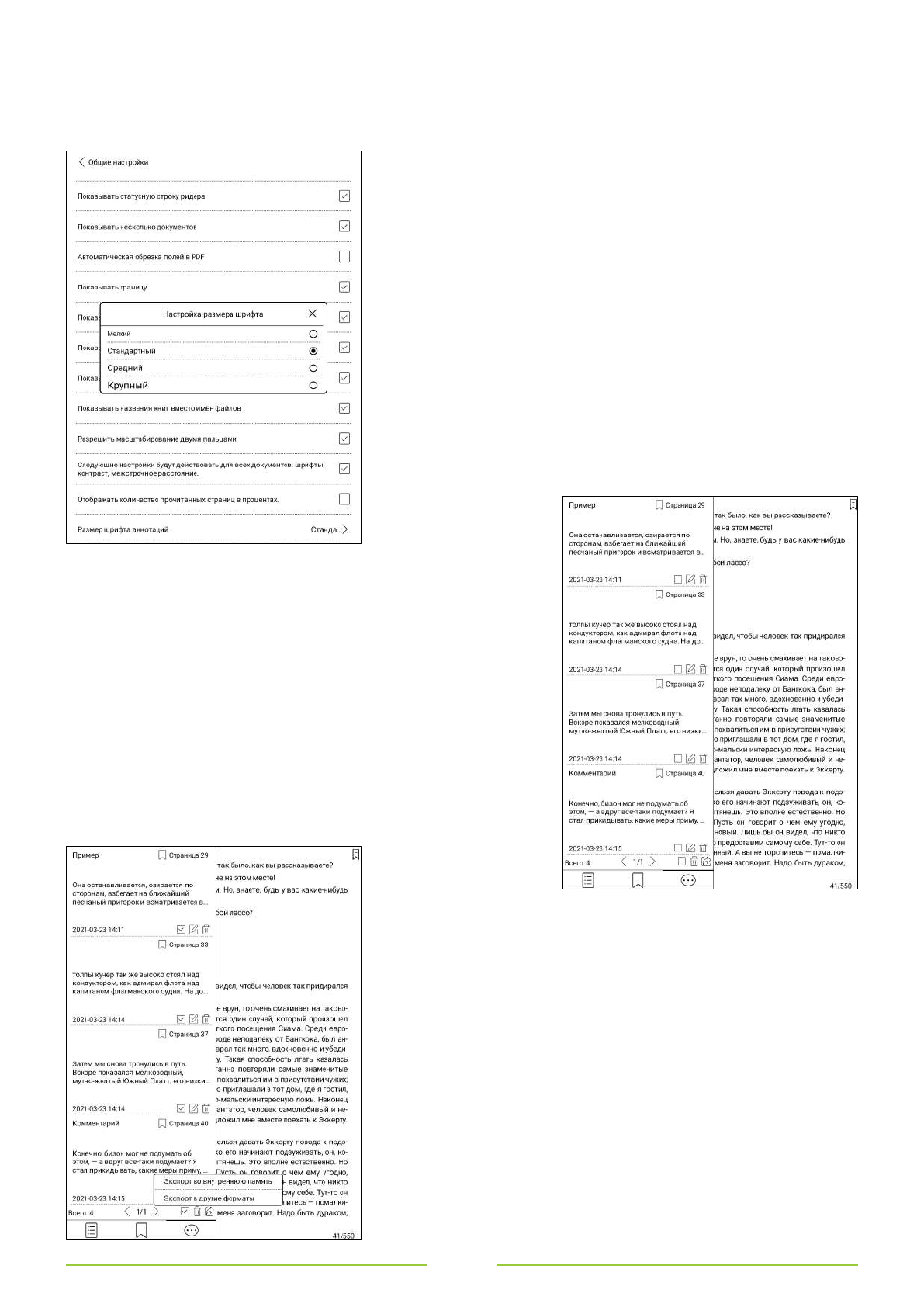
98
экранной кнопки «Обновить».
Чтобы просмотреть сделанный комментарий при последующем чтении текста, коснитесь специальной
метки возле соответствующего слова / фрагмента (она представляет собой маленький овал с тремя точками
внутри). Во всплывающем окне появится введённый вами текст.
Чтобы удалить комментарий вместе с подчёркиванием или
заливкой фрагмента текста, прикоснитесь к выделенному
фрагменту
и
в
появившемся
меню
выберите
иконку
с
изображением корзины (она находится в правом верхнем углу
этого меню). В том же меню можно изменить способ и цвет
выделения текста (подчёркивание одного из трёх видов или
заливка; чёрного или серого цвета). Кроме того, текст вашего
комментария можно отредактировать – для этого в том же меню
коснитесь иконки с изображением карандаша на фоне квадрата;
после этого осуществите редактирование с помощью экранной
клавиатуры.
Когда
вы
закончите
редактировать
текст
комментария, коснитесь кнопки «Обновить».
Изменить
размер
шрифта,
которым
отображаются
упомянутые выше комментарии, можно в настройках Neo Reader
3.0. Вызовите основное меню программы прикосновением к
центральной части экрана или к соответствующей кнопке на
панели управления, потом прикоснитесь к иконке с тремя
расположенными друг над другом линиями, а затем выберите
пункт «Настройки» в
появившемся
мини-
меню.
В
настройках
откройте
раздел
«Общие
настройки»,
слегка прокрутите список пунктов пальцем, а потом зайдите в
подраздел «Размер шрифта аннотаций» и укажите нужный размер
шрифта.
Для просмотра списка фрагментов выделенного текста и
комментариев, а также для их экспорта или удаления вызовите
основное меню программы, выберите опцию «Содержание» и
перейдите на третью слева вкладку появившегося окна (она
обозначена иконкой с изображением овала с тремя точками
внутри). Пролистывайте фрагменты выделенного текста и
комментарии скользящими движениями пальца. Для перехода к
той части текста, где были выделены слова, прикоснитесь к
соответствующей записи в списке. Если вы хотите изменить
(отредактировать) комментарий к выделенным словам, коснитесь
иконки
с
изображением
карандаша
на
фоне
квадрата,
располагающейся рядом с соответствующим комментарием /
с о о т в е т с т в у ю щ и м и
выделенными словами.
Для возврата к тексту
книги коснитесь любого
места экрана за пределами окна с выделенными фрагментами и
комментариями или нажмите кнопку BACK.
Если при нахождении в списке фрагментов выделенного
текста и комментариев вы хотите убрать выделение текста и
удалить привязанный к выделенному фрагменту комментарий
(если он есть), коснитесь иконки с изображением корзины,
которая отображается рядом с соответствующим фрагментом
текста. Чтобы убрать выделение сразу нескольких фрагментов,
касайтесь иконок с изображением квадрата, отображающихся
рядом с соответствующими фрагментами текста; после касания в
них появятся галочки. Затем прикоснитесь к той иконке с
изображением корзины, что отображается в самом низу, прямо
над иконкой с изображением трёх точек в овале. Чтобы выделить
сразу все фрагменты текста и комментарии, прикоснитесь к
иконке с изображением квадрата, которая тоже находится над
иконкой с изображением трёх точек в овале.
Если вы хотите экспортировать комментарии и выделенные















































































































































